Reglementsmateriaal (RMT)
- Laatst bijgewerkt op
- Als PDF opslaan
(RMT) Reserveringsinstellingen per RMT
In deze tabel worden de belangrijkste parameters gezet voor het reserveren. Deze instellingen kunnen per RMT voor zowel systeem, instantie als vestiging worden gezet. De RMT's worden gedefiniëerd via Exemplaren en plaatsen > Exemplaren > Systeemtabellen > (RMTSYS) Definitie RMT-tabel.
Kies bij het openen voor een instantie en een vestiging. Hierna wordt een tabel getoond met drie tabbladen (Vestiging - Instantie - Systeem) met voor elke RMT een regel. Standaard opent het scherm in het tabblad Vestiging.
Voor de tabbladen Vestiging en Instantie geldt dat de blauwe kleur van een regel aangeeft of deze werkelijk in de database aanwezig en in gebruik is. Grijze regels zijn niet actief: deze zijn niet aangemaakt in de database. Wise zal deze regels dan ook niet gebruiken.
Voor het tabblad Systeem geldt dat alle regels altijd blauw zijn, ook als ze niet actief zijn.
Een betere mogelijkheid om te zien of een regel werkelijk of alleen virtueel aanwezig is zie je aan de code in de kolom Vestiging (zie afbeelding hieronder voor voorbeelden):
- Een vestigingsnummer zonder voorafgaande letter in die kolom geeft aan dat er een RMT op vestigingsniveau is (1).
- De letter I voor het vestigingsnummer geeft aan dat er op een RMT op instantieniveau wordt teruggevallen (2).
- De letter S voor het vestigingsnummer geeft aan dat er teruggevallen wordt op de RMT op systeemniveau (3).
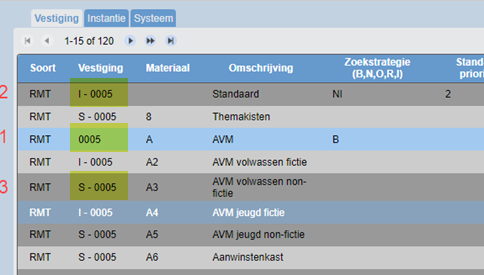
Strategie kiezen
Wise moet altijd weten voor welke vestiging en voor welk RMT de reserveringparameters moeten worden toegepast. Uitgangspunt is daarbij de RMT van de (ophaal)vestiging.
Bij het plaatsen van een reservering bepaalt Wise welke instelling toegepast moet worden. Wise kijkt eerst of er voor de betreffende RMT een regel is aangemaakt in de vestiging. Als dat niet zo is, kijkt Wise of er een default regel is in de vestiging. Is die er niet dan kijkt Wise op instantieniveau bij de betreffende RMT. En zo verder (van specifiek naar algemeen):
- vestiging (eigenaar exemplaar) - RMT
- vestiging (eigenaar exemplaar) - leeg (default)
- instantie (eigenaar exemplaar) - RMT
- instantie (eigenaar exemplaar) - leeg (default)
- systeem - RMT
- systeem - leeg (default)
Voorbeeld
Een reservering in Vestiging = 1234, onderdeel van instantie I101, voor een titel met RMT = B2
Als Vestiging 1234 deel uitmaakt van Instantie I101, dan zal het zoeken naar de reserveringsinstellingen voor materiaal 'B2' de volgende stappen doorlopen, van boven naar beneden. De eerste regel waarvoor ook werkelijk een regel is aangemaakt, wordt geselecteerd.
| Vestiging / Instantie / Systeem | RMT |
|---|---|
| Vestiging 1234 | B2 |
| Vestiging 1234 | <leeg> |
| Instantie I101 | B2 |
| Instantie I101 | <leeg> |
| Systeem | B2 |
| Systeem | <leeg> |
Let op: er moet altijd een regel gevuld zijn op systeemniveau voor het default materiaal (de laatste regel in bovenstaand overzichtje).
Technisch gesproken zou in systemen waar voor alle materialen van alle vestigingen met exact dezelfde instellingen moet worden gewerkt er maar één regel in de database nodig zijn (systeemtabel met RMT=leeg, de default). Deze regel zal dan voor alle materialen worden toegepast.
Werkwijze
Omdat er op een systeem veel combinaties van RMT en vestiging kunnen voorkomen, kan het aanmaken van de reserveringsinstellingen per RMT op systemen met veel vestigingen voor veel invulwerk zorgen. Bedenk daarom vooraf hoe dat zo efficiënt mogelijk kan.
Wanneer er één algemene regel voor alle RMT’s en vestigingen geldt is het simpel: alleen op systeemniveau hoeft de algemene regel ingevuld te worden. Maar meestal is dat niet het geval en zijn er specifieke voorwaarden voor bepaalde RMT’s of in bepaalde vestigingen. In dat geval is het goed te bedenken in welke volgorde Wise de regels oppakt.
Op systemen met meerdere instanties kan in het opzetten het beste de volgende werkwijze worden gevolgd:
- Vul per instantie de regel in zonder RMT (de bovenste regel) voor de standaard instellingen.
- Vul per instantie per RMT eventueel afwijkingen
- Is er voor een vestiging een (algemene) afwijkende instelling dan moet de default regel per vestiging worden gevuld. Daarnaast kunnen voor specifieke RMT's per vestiging afwijkende instellingen worden opgenomen.
Voor systemen met één instantie kan in plaats van het instantie-niveau ook het systeemniveau worden gebruikt voor het definiëren van de standaard.
De regels op systeemniveau (0000) zijn altijd nodig om een keuze op instantie en/of vestigingsniveau te kunnen maken. Zodra in Exemplaren en Plaatsen > Exemplaren > Systeemtabellen > RMTSYS een nieuwe RMT aangemaakt wordt, wordt deze automatisch ook als lege regel aan deze tabel toegevoegd. De regel is niet actief.
Regels aanmaken
Maak bij het tabblad Systeem een regel zonder materiaalcode. De omschrijving kan 'default', 'standaard' of ‘terugval’ zijn. Deze regel zal op elk tabblad als bovenste regel worden getoond. Hierdoor wordt voorkomen dat niet-gedefinieerd materiaal tussen wal en schip raakt.
Het kan zijn dat er in de RMT-tabel ook al een default-materiaal is gedefinieerd. Als deze de naam 'Default' heeft, kun je de regel zonder materiaalcode beter ‘Terugval’ noemen.
In deze regel worden de meest algemene reserveringsinstellingen gedefinieerd. Naast deze default- of terugval-regel moeten afwijkingen per RMT en of vestiging/instantie dus apart worden ingesteld.
Regel verwijderen versus regel leegmaken
Wanneer je een regel verwijdert, blijft deze wel beschikbaar om opnieuw in te vullen.
Op Vestigings- en Instantieniveau wordt de regel grijs wanneer deze verwijderd wordt. Het is dan duidelijk dat die regel niet in gebruik is. Maar op Systeemniveau is de regel altijd blauw. Ook als deze verwijderd is. Het is daarom niet duidelijk of een lege regel op Systeemniveau inderdaad een lege regel is of een verwijderde regel.
Om zeker te weten dat een systeemregel niet actief is, adviseren wij nadrukkelijk de regel te verwijderen. Want een actieve regel met lege velden zal zich ook zo gedragen: als er bijvoorbeeld geen netwerk ophaalvestigingen is ingesteld, kan het materiaal nergens opgehaald worden en is het feitelijk niet reserveerbaar.
Dus: is de regel leeg? Verwijder deze dan!
Regels aanpassen
Vanaf versie 8.0.0 is het mogelijk om aanpassingen in bulk te doen. Hiervoor is bovenaan de pagina een link toegevoegd. Hierna is het mogelijk om meerdere vestigingen en / of instanties toe te voegen uit de selectielijst. Kies daarna de instelling die je wilt wijzigen en daaronder de nieuwe waarde van deze instelling.
De instelling van alle actieve regels van de geselecteerde vestigingen en instanties worden aangepast naar de nieuwe waarde.

Tabel velden
De tabel heeft drie tabbladen (systeem / instantie / vestiging); deze tabbladen hebben dezelfde in te vullen velden.
| Veld | Uitleg |
|---|---|
| Soort | RMT, niet te wijzigen |
| Vestiging | |
| Materiaal | Kies een materiaaltype vanuit de tabel (RMTSYS) Definitie RMT-tabel. |
| Omschrijving | Omschrijving van de RMT. |
| Eigen netwerken | |
| Zoekstrategie (B,N,O,R,I) |
In de zoekstrategie wordt opgegeven welke soorten reserveringen achtereenvolgens moeten worden onderzocht. Vul de gewenste codes in, in de volgorde waarop het systeem moet zoeken. Hoeven bepaalde soorten reserveringen NIET te worden doorzocht, vul deze dan niet in.
Zie Instellingen en zoekstrategiën voor meer informatie. |
| Standaard prioriteit | Kies een prioriteitsniveau uit het drop-down menu. 0 is de hoogste prioriteit; 10 is de laagste. |
| Zoeken in eigen netwerk |
Kies een netwerk uit het drop-down menu. |
| Zoeken in overige netwerken publiek |
Kies een netwerk uit het drop-down menu. |
| Zoeken in overige netwerken staf |
Kies een netwerk uit het drop-down menu. |
| Netwerk ophaalvestigingen eigen reserveringen |
Kies een netwerk uit het drop-down menu. Het gaat hierbij om B- en N-netwerken. Dit zijn de mogelijke ophaalvestigingen wanneer de reservering is geplaatst in de 'eigen' vestiging of in het 'eigen' netwerk. |
| Zoeken in regio netwerk | |
| Netwerk ophaalvestigingen regio | |
| Toevoegen thuisvestiging | |
| Netwerk ophaalvestigingen eigen IBL |
De mogelijke ophaalvestigingen wanneer de reservering is geplaatst via de I-strategie vanuit het 'eigen netwerk' of via E (Extern IBL). |
| Netwerk ophaalvestigingen eigen O-reserveringen |
De mogelijke ophaalvestigingen wanneer de reservering is geplaatst via de O-strategie vanuit het 'eigen netwerk'. |
|
Alleen ophalen in plaatsvestiging |
Ja: De ophaalvestiging blijft de plaatsvestiging en kan niet worden gewijzigd. Dit werkt allen met blokkade 7 (Blokkade voor eigen netwerk). Nee: De ophaalvestiging kan worden gekozen uit het ophaalnetwerk. |
| Overige netwerken | |
| Zoekstrategie (B,N,I) | |
| Netwerk ophaalvestigingen overig reserveringen |
De mogelijke ophaalvestigingen uit het eigen 'netwerk' worden aangevuld met deze ophaalvestigingen wanneer de reservering is geplaatst via de B of N-strategie vanuit het 'overige netwerken. |
| Netwerk ophaalvestigingen overig IBL |
De mogelijke ophaalvestigingen uit het eigen 'netwerk' worden aangevuld met deze ophaalvestigingen wanneer de reservering is geplaatst via de I-strategie vanuit het 'overigenetwerken', of via E - Extern IBL. |
| Overige instellingen | |
|
Binnen-exem. blokkeren voor reserv. pubcat Zie ook Beheer organisaties > Vestigingen > tabblad Balie: Binnen exemplaren reserveerbaar |
|
|
Binnen exempl. blokkeren voor reserv. webcat Zie ook Beheer organisaties > Vestigingen > tabblad Balie: Binnen exemplaren reserveerbaar |
|
| Levert aan regio | |
| Direct leveren aan regio | |
|
Levert deze vestiging aan het IBL-netwerk |
Nee: deze vestiging zal nooit exemplaren leveren aan een I-reservering (Intern IBL). |
|
Direct leveren IBL |
Ja: hiermee wordt aangestuurd dat bij het innemen een exemplaar direct aan een I-reservering (Intern-IBL) moet worden toegekend. De systeemoptie NOILLCH heeft ook invloed op deze instelling. Wanneer deze systeemoptie aan staat wordt het exemplaar niet gelijk toegekend aan een IBL-reservering als deze is uitgeleend in een andere instantie. Het exemplaar gaat eerst terug naar de eigenaar. Staat Direct leveren IBL op 'Ja', dan wordt bij inname door de eigenaar, het exemplaar wel toegekend aan de IBL-reservering. |
|
Titels meerdere malen reserveren |
Let op: deze optie werkt niet in de nieuwe Wisecat+ |
| Groepsreservering toestaan (US only) | In ontwikkeling voor gebruik in de US. |
|
Termijn B-reservering |
Bij een B- R- en N-reservering kan worden ingesteld na hoeveel dagen een (openstaande) reservering overgaat naar de volgende soort (reservering) iot de zoekstrategie. Voorbeeld: Hiermee wordt aangestuurd dat een openstaande B-reservering na 30 dagen wordt opgezet naar een N-reservering. Als 30 dagen later nog geen exemplaar is gevonden zal Wise deze (N)reservering omzetten naar een I-reservering. Zoekmethode overslaan Bv: In dit geval zou een reservering die als B is begonnen na 5 dagen een N reservering worden en na 35 dagen een I |
| Termijn N-reservering | |
| Termijn R-reservering | |
| Termijn stoppen reservering |
Als hier een waarde is ingevuld, dan wordt bij het plaatsen van de reservering in de client een stopdatum berekend. (deze stopdatum is gerelateerd aan de reserveringsdatum; er wordt nog geen rekening gehouden met een evt. startdatum) Na het bereiken van deze stopdatum wordt in de nachtroutine een inbox bericht (PRA) voor de klant neergezet. |
| Termijn stoppen I-reservering |
Afwijkende termijn voor stoppen I-reserveringen. Als hier een waarde wordt ingevuld, dan wordt bij het plaatsen van een reservering met soort I (Intern IBL) in de Client een stopdatum berekend (deze stopdatum is gerelateerd aan de reserveringsdatum; er wordt nog geen rekening gehouden met een evt. startdatum). Wanneer waarde 0 (nul) is, zal de instelling in 'Termijn stoppen reservering' gelden. |
|
Melding reservering niet opgehaald |
Hoeveel dagen blijft gereserveerd materiaal klaar staan voor de klant (status B – Bericht). Het overzicht reserveringsplank kijkt hiernaar. Ook de "datum t/m" in het Reserveringsophaalbericht (RSO) en Mijn reservering is hierop gebaseerd (staat klaar t/m). (De informele term hiervoor is 'plankdagen') Er wordt voor de " staat klaar t/m"- datum ook rekening gehouden met de kalender: als de uiterlijke ophaaldag volgens de kalender op een sluitingsdag valt, dan wordt de eerstvolgende dag gekozen dat de bibliotheek open is. |
|
Herinnering ophaalbericht |
Hier kan het aantal wachtdagen ná een RSO bericht worden ingesteld. Indien niet ingevuld wordt ook geen RSB aangemaakt. Voor meer informatie, zie Reserveringen (Berichtklasse R). |
|
Blokkade |
Keuze uit: <leeg> |
|
Aflevermethode in deze vestiging |
Rubriek voor toekomstige ontwikkeling. |
|
Windowtime voor ontvangstdatum |
Aantal dagen – gerekend vanaf de aanschafdatum - dat niet geleverd mag worden aan resp. een B, N, I, R, E-reservering. |
|
Zijn bestelde exemplaren reserveerbaar? |
Mag in bestelling staand materiaal gereserveerd worden. Indien Ja dan zullen ook de exemplaren die in bestelling staan gezien worden als een leverbaar exemplaar. De reservering zal dus niet meteen als I-intern IBL worden afgehandeld (indien N,I de zoekstrategie is). Bestelde exemplaren (exemplaarstatus I) hebben geen ontvangstdatum waarmee de windowtime berekend wordt. Wanneer ervoor gekozen wordt dat bestelde exemplaren gereserveerd kunnen worden, houdt er dan rekening mee dat er geen windowtime wordt gecontroleerd bij deze exemplaren bij het plaatsen van een reservering. Bij het ontvangen van de exemplaren wordt de ontvangstdatum gevuld en wordt wel de eventuele windowtime berekend. |
|
Zo ja, geldt voor? |
Met deze instelling kunnen reserveringen van klanten van andere instanties worden uitgesloten. Indien escalatietijd voor nieuwe materialen wordt gehanteerd kan dat nu ook gelden voor reserveringen voor exemplaren met status I. |
|
Plaatsingskosten o.b.v. leeftijd titel |
Plaatsingskosten zullen alleen worden berekend als titel (op basis van aanwinstdatum) jonger is dan het hier opgegeven aantal dagen. |
|
Levert deze vestiging aan IBL-V |
Levert deze vestiging wel/niet aan IBL-V. Per vestiging kan hier incidenteel van worden afgeweken. Bijvoorbeeld; vestiging levert wel aan intern IBL maar niet aan IBL-V, omgekeerd kan ook voorkomen (wel leveren aan IBL-V, niet leveren aan intern IBL). Via vestigingshoofdgroepen kan V996 worden gebruikt indien het gaat om een grote groep vestigingen die per definitie niet leveren aan IBL-V. |
RMT-instellingen voor tijdschriftreserveringen (BE only)
Standaard reserveert Wise op titelniveau. Wanneer 'Binnen exemplaren reserveerbaar' in Beheer organisaties > Vestigingen op NEE staat, zal een klant vrijwel nooit een tijdschrift-exemplaar kunnen reserveren, omdat er altijd wel eentje binnen is.
Advies voor de instellingen voor tijdschrijften:
- Beheer organisaties > Vestigingen > Tabblad Balie: 'Binnen exemplaren reserveerbaar' = Ja. Toestaan dat binnen exemplaren gereserveerd mogen worden.
- RMT-instelling: Voor de default (alle RMT) 'Binnen-exem. blokkeren voor reserv. pubcat/webcat' = JA/
- RMT-instelling: Voor de T*: 'Binnen-exem. blokkeren voor reserv. pubcat/webcat' = NEE
(RESIBL) Instellingen reserveringsbeheerders
Per vestiging moet worden ingesteld welke vestiging het 'beheer' van de reserveringen verzorgt. Hierbij kan voor de B- en N-reserveringen en voor de I- en E-reserveringen een andere vestiging worden gekozen.
Bij het invullen van deze instellingen moet rekening worden gehouden met de terugval mogelijkheden van het systeem. Deze instelling kan op Vestiging, Instantie en Systeem-niveau worden ingesteld.
Voor een reservering (vestiging/RMT) zal OCLC Wise als volgt gaan zoeken:
- Voor veel systemen zal het voldoende zijn om alleen een regel voor systeem (0000) in te vullen.
- Als er geen passende regel wordt gevonden, is een vestiging zijn eigen beheerder.

| Veld | Uitleg |
|---|---|
|
Soort |
RESIBL |
|
Vestiging |
Kies een systeem/instantie/vestiging uit de lijst. |
|
Materiaal |
Kies een materiaal uit de lijst. |
|
Omschrijving |
Omschrijving van de instellingen |
|
Beheerder reserveringen (B, N) |
Kies de vestiging uit de lijst die de B en N-reserveringen beheert. |
|
Beheerder IBL (I, E) |
Kies de vestiging uit de lijst die het IBL beheert. |
(TABIBL) IBL
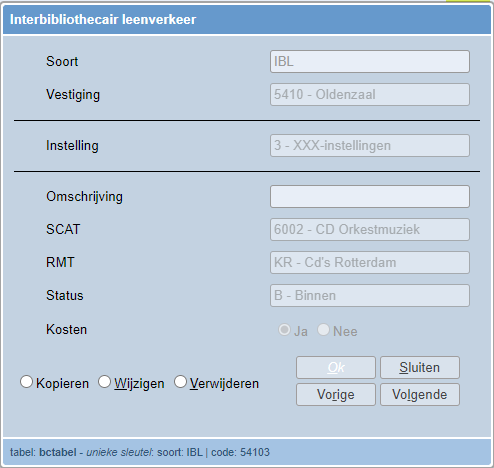
| Veld | Uitleg |
|---|---|
|
Soort |
IBL |
|
Code |
Kies een vestiging uit de lijst. |
|
Instelling |
Vanuit Wise kunnen tijdelijke exemplaren worden toegevoegd. Hierbij kan worden gekozen voor het toevoegen van:
|
| SCAT | Kies een default SCAT-code uit het drop-down menu. Deze SCAT-code wordt automatisch ingevuld bij het aanmaken van een nieuw tijdelijk exemplaar. |
| RMT | Kies een default RMT-code uit het drop-down menu. Deze code wordt automatisch ingevuld bij het aanmaken van een nieuw tijdelijk exemplaar. |
| Status |
In dit veld kun je een default status kiezen. Als je vervolgens een nieuw IBL-exemplaar aanmaakt in de Client, wordt het veld 'Status' daar automatisch ingevuld met de ingestelde waarde. |
| Kosten |
In dit veld kun je een default kiezen ('Ja' of 'Nee'). Als je vervolgens een nieuw IBL-exemplaar aanmaakt in de Client, wordt het veld 'Kosten' daar automatisch ingevuld met de ingestelde waarde. |